KPovModeler 0.2
Ecrit par Olivier Saraja (olivier_at_linuxgraphic.org)
Etape 2: Définir quelques primitives utiles
C'est parti! Cette étape paraît
particulièrement longue, car elle est particulièrement
détaillée pour cette fois-ci. Il est important que vous
assimiliez bien ses subtilités, car elles ne seront pas
reprises dans le reste du didacticiel, où les instructions se
feront plus concises. Tout d'abord, sélectionnez l'entité
'Scene' dans l'Arbre des Objets. Les objets créés en
suivant seront ajoutés en tant qu'objets 'enfant'. Ajoutez un
cylindre à votre scène (Insertion
> Finite Solid Primitives > Cylinder
or
 Icon). Il vous sera demandé si l'entité à
insérer dans l'arbre doit l'être en tant que Premier
Enfant (First Child) ou Dernier Enfant (Last Child).
Choisissez Dernier Enfant. De cette façon très
pratique, vous pourez placer tous les éléments
concernant l'objet que vous voulez créer à la fin de
l'Arbre des Objets.
Icon). Il vous sera demandé si l'entité à
insérer dans l'arbre doit l'être en tant que Premier
Enfant (First Child) ou Dernier Enfant (Last Child).
Choisissez Dernier Enfant. De cette façon très
pratique, vous pourez placer tous les éléments
concernant l'objet que vous voulez créer à la fin de
l'Arbre des Objets.
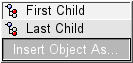
Cliquez sur le symbole '+' placé juste devant le nom de la nouvelle entité afin de développer l'arbre et visualiser toutes les propriétés déjà disponibles.
<
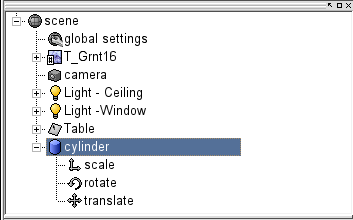
Chaque objet nouvellement inséré vient habituellement avec ces trois propriétés: dimensionnement (scale), rotation (rotate), translation (translate). Lorsqu'elles ne sont pas immédiatement disponibles, vous pouvez malgré tout les conférer à l'objet en cliquant sur l'entité correspondante dans l'Arbre des Objets et en effectuant l'une des manipulations suivantes:
En utilisant le menu: Insertion > Transformations > Scale, Rotate et/ou Translate
En
utilisant la barre d'outils: cliquez sur les Icônes
 ,
,
 ou
ou

Pour
les primitives de type Finite Solid Primitives, cela ne devrait pas
être nécessaire, aussi pouvez-vous directement cliquer
sur l'icône
 de rotation déjà existant dans la Vue des Propriétés
des Objets et modifier les paramètres comme suit (n'oubliez
pas de cliquer sur le bouton Appliquer ou d'appuyer sur la touche
Entrée):
de rotation déjà existant dans la Vue des Propriétés
des Objets et modifier les paramètres comme suit (n'oubliez
pas de cliquer sur le bouton Appliquer ou d'appuyer sur la touche
Entrée):
 rotate
rotate
x = 0, y = 0, z = 90
De la
même façon, cliquez sur l'icône de
redimensionnement
 et ajustez les paramètres comme suit:
et ajustez les paramètres comme suit:
 scale
scale
x = 1, y = 8, z = 1
Finalement, cliquez sur l'entité Cylinder de l'Arbre des Objets, ajustez les paramètres suivants et décochez la case Hollow déterminant si l'objet doit être considéré comme creux (nous le voulons plein, comme toutes les primitives que nous ajouterons au cours de ce didacticiel):
 cylinder
cylinder
End 1: x = 0, y = 0.5, z = 0
End 2: x = 0, y = -0.5, z = 0
Créons maintenant une sphère
qui va combler l'une des extrémités du cylindre
(Insertion > Finite Solid
Primitives > Sphere ou Icône
 ).
).
Veuillez noter que la sphère a automatiquement été insérée en tant que Dernier Enfant dans l'Arbre des Objets, parce que la dernière entité sélectionnée était le cylindre et que ce type d'objet ne supporte pas de primitives de type Finite Solid comme Enfant. Cliquez maintenant sur l'entité sphère de l'arbre et ajustez les paramètres suivants tout en décochant la case Hollow:
 sphere
sphere
Center: x = -4, y = 0, z = 0
Radius: 0.15
Bien sûr, la sphère sera très bientôt fusionnée avec le cylindre, au cours de l'étape numéro trois. En respectant la même logique, nous allons ajouter deux objets de type Boîte, dont les volumes seront soustraits au groupe d'objet précédemment fusionnés, au cours de la méme prochaine étape, afin de décrire la lame du tournevis.
Mais dans un premier temps, ajoutez un
nouvel objet de type Boîte à la scène (Insertion
> Finite Solid Primitives > Box
ou Icône
 ).
).
Cliquez sur le symbole '+' situé juste devant le nom de la nouvelle entité pour développer l'arborescence et afficher toutes les propriétés de l'objet Boîte. De la même façon que nous avons déjà paramétré les objets cylindre et sphère, ajustez les paramètres comme suit, tout en décochant la case Hollow:
 box
box
Corner 1: x = -0.5, y = -0.25, z = -0.25
Corner 2: x = 0.5, y = 0.25, z = 0.25
 rotate
rotate
x = 0, y = 0, z = -13
 translate
translate
x = 3.7, y = 0.35, z = 0
Attaquons-nous maintenant à la seule réelle difficulté de l'exercice: nous allons dupliquer la Boîte Supérieure et transformer cette copie en Boîte Inférieure. Heureusement, l'Arbre des Objets va nous aider à effectuer très simplement cette manipulation. Voici ce que nous avons actuellement dans l'Arbre des Objets, et ce que nous voudrions y voir, la Boîte Inférieur étant le symétrique selon l'axe x de la Boîte Supérieure:
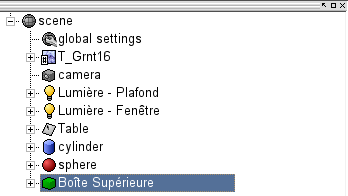
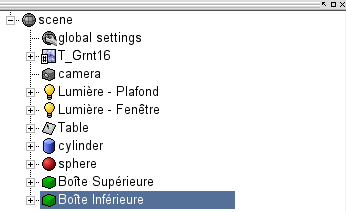
Voici
comment obtenir ce résultat. Tout d'abord, sélectionnez
la Boîte Supérieure dans l'Arbre des Objets. Faites une
copie de cette entité (Edition
> Copier ou CTRL+C ou Icône
 )
et collez-là (Edition >
Coller ou CTRL+V ou Icône
)
et collez-là (Edition >
Coller ou CTRL+V ou Icône
 ).
Sélectionnez cette nouvelle entité, et changez
immédiatement son nom dans la Vue des Propriétés
des Objets, et enfin changez les valeurs de rotation et de
translation conformément à ce qui suit
).
Sélectionnez cette nouvelle entité, et changez
immédiatement son nom dans la Vue des Propriétés
des Objets, et enfin changez les valeurs de rotation et de
translation conformément à ce qui suit
 rotate
rotate
x = 0, y = 0, z = 13
 translate
translate
x = 3.7, y = -0.35, z = 0